În Word Online, puteți seta rapid liniuțe și spații.
Dacă nu lucrați deja în modul de editare. Selectați Editare document> Editare în Word Online. Documentul trece de la modul de citire la modul de editare.
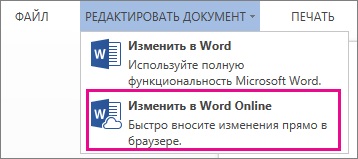
Faceți clic pe fila Page Layout și notați parametrii Stânga Indent (dreapta) și Interval înainte (după).
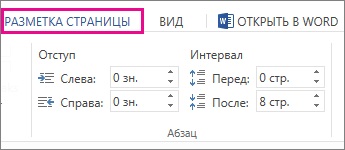
Plasați cursorul la începutul textului pe care doriți să îl personalizați.
Pentru a specifica punctul liniuță, selectați distanța dorită la secțiunea din stânga sau din dreapta a aspectul paginii.
De exemplu, introduceți 1.0. pentru a muta paragraful cu un centimetru.
Pentru a modifica distanța înainte sau după paragraf, introduceți un număr în câmpul Înainte sau După.
Sfat: dacă aveți nevoie să modificați liniuțele pentru întreg documentul, este mai ușor să configurați câmpuri. În fila Aspect pagină, faceți clic pe butonul Câmpuri și selectați opțiunile de câmp dorite.
Pentru a regla indentarea și spațierea, deschideți documentul în aplicația clasică Word. Pentru informații despre cum se face acest lucru, consultați Parametri personalizați și spațiere.
Dacă nu aveți o aplicație Word, puteți descărca versiunea de încercare sau o puteți achiziționa ca parte a celei mai recente versiuni Office.
Sfat: Actualizăm constant Word Online pe baza informațiilor furnizate de utilizatori. Împărtășiți idei cu noi despre cum să îmbunătățiți această caracteristică. Pentru a face acest lucru, faceți clic pe Ajutor pentru îmbunătățirea Office în partea de jos a ferestrei Word Online.